在工作中我们经常需要将一个大型的 Excel 文件拆分成多个小的文件以方便数据编辑和管理。而有时候,我们需要按照指定的 sheet 个数来进行拆分比如每两个 sheet 为一组、每五个 sheet 为一组等等去拆分。这样可以更加灵活地控制文件的大小和结构,提高工作效率和准确性。因此,找到一个简单快捷的方法来实现按照指定 sheet 个数进行批量拆分的功能,对于提高工作效率和准确性具有重要意义。今天我们这篇文章就将为您说明如何将 Excel 文件按照指定 sheet 个数(每2个/每5个/每x个)批量拆分成多个小文件。
在我们学习和工作的过程中,经常会遇到需要处理大型 Excel 文件的情况。这些文件通常包含多个 sheet,其中每个 sheet 又包含大量的数据和信息。直接对整个文件进行处理,不仅会占用大量的计算机资源,而且还会增加出错的风险。因此,将 Excel文件按照指定的 sheet 个数拆分成多个小文件,可以更加灵活地处理数据和信息,提高工作效率和准确性。就以实际一点的例子来说,电商公司每天都会产生大量的订单数据。这些数据通常以 Excel 文件的形式存储,其中每个sheet 包含一天的订单数据。如果需要对数据进行分析和处理,直接对整个 Excel 文件进行操作会非常困难。此时我们可以将每个 Excel 文件按照一周的时间段进行拆分,即每个文件包含七个 sheet,分别对应一周的订单数据。这样就可以更加方便地进行数据的比较和分析,同时也可以减少计算机资源的占用和减小出错的风险。
那么如何去实现这个目标呢?这就不得不提到「我的ABC软件工具箱」了。它是一款有着近百种批量处理文件功能的软件工具,可以帮助我们批量处理 Excel 文件,包括批量格式转换,批量合并等功能,当然我们今天所讨论的将 Excel 文件按照指定 sheet 个数批量拆分也是不在话下。该软件操作简单易上手、处理速度快,深受网友的喜爱。操作步骤如下:
步骤一:进入软件,点击「合并拆分」-「Excel」-「Excel 拆分成多个文件」。
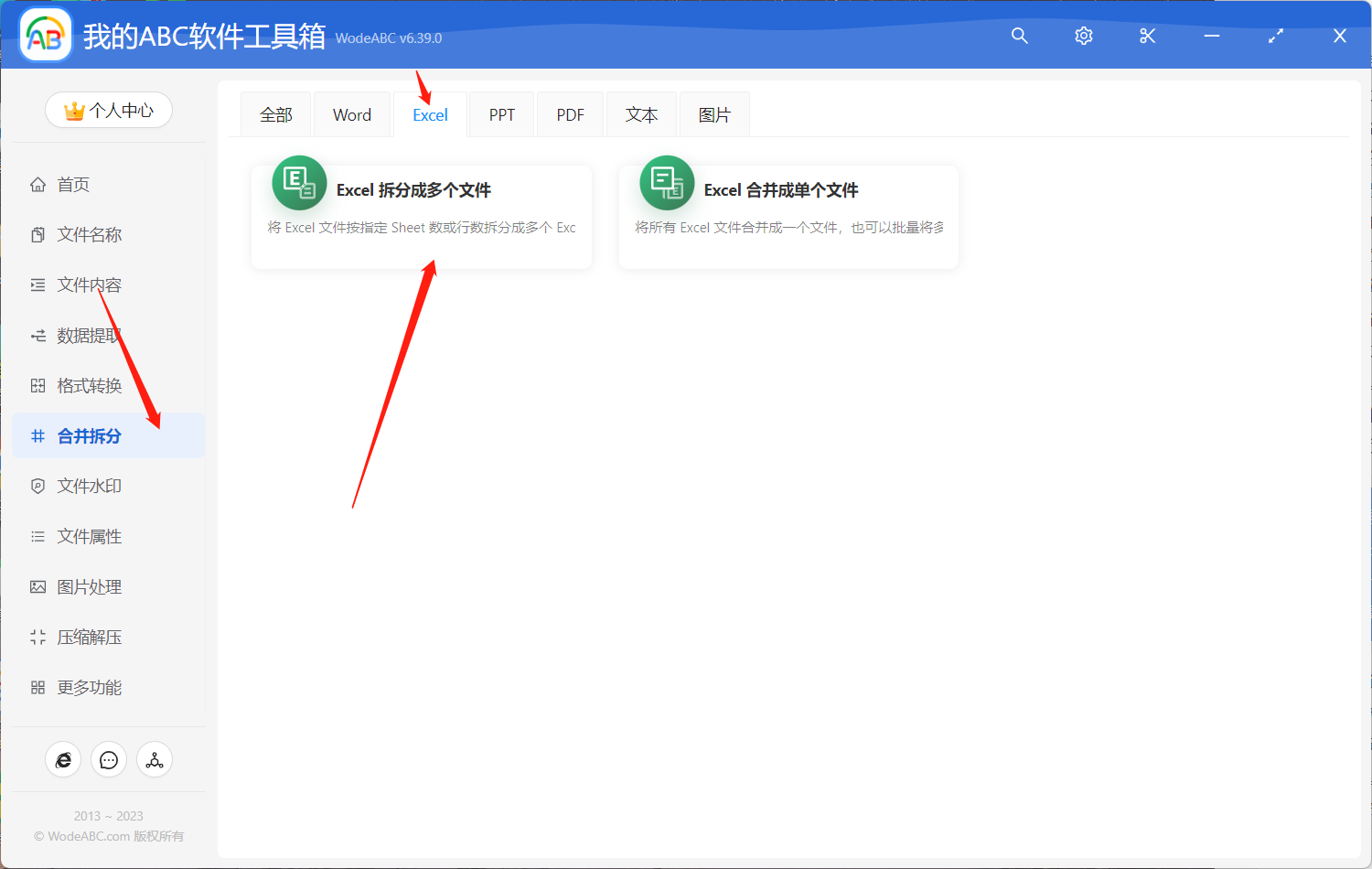
步骤二:添加需要批量拆分的 Excel 工作簿。
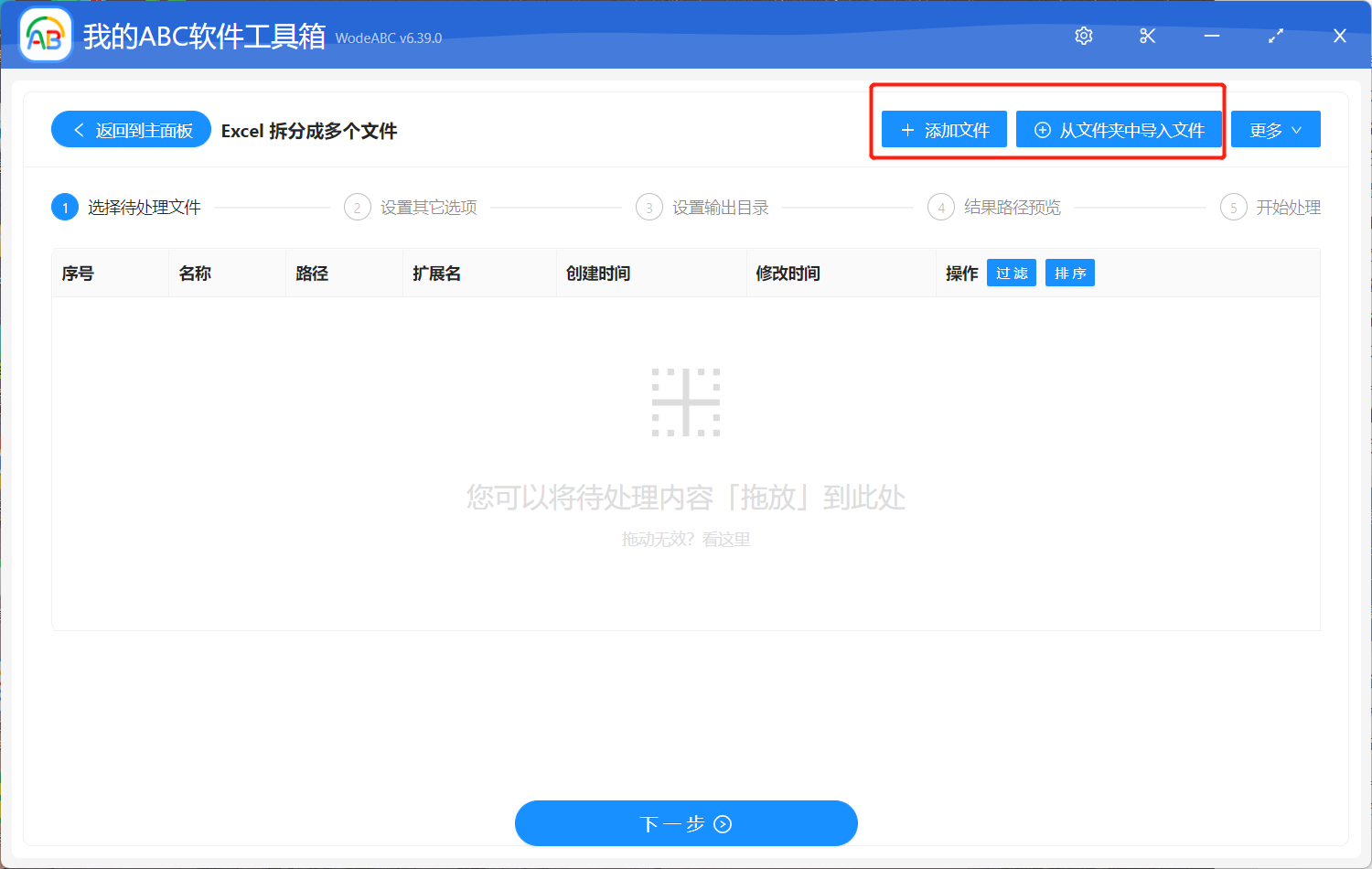
步骤三:点击「按 sheet 个数拆分」,设置好您想指定的工作表数量。这里将 Excel 中的每两个工作表为一组来进行批量拆分作为示例。
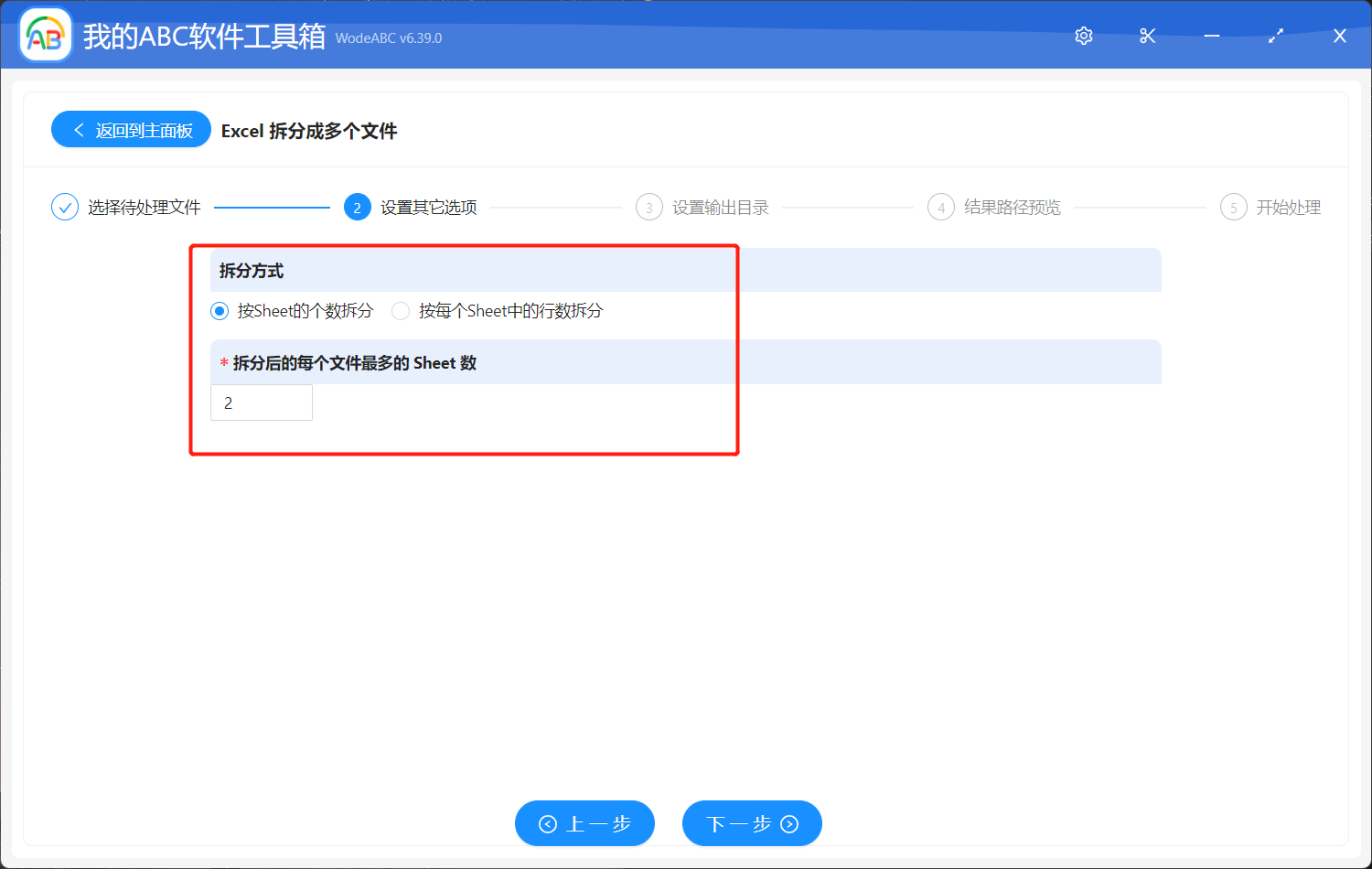
接着设置好您的输出文件夹,并且对结果路径进行预览,点击“开始处理”。
等待处理完成,我们可以在这个指定文件夹中找到输出结果文件,您会发现一个/多个新增的和原 Excel 工作簿同名的文件夹,批量拆分完的多个小文件就被保存在这些文件夹下。下图是我通过软件的批量拆分得出的前后效果对比,左边为我上传的原 Excel 文件,里面共包含了六个工作表,我刚刚设置的是将每两个 sheet 拆分成一个独立文件,可以在图片右边可以看到,批量拆分后的文件和我设置的一致,并且每个文件的名称中都将里面包含的工作表名称标注好了,使其内容一目了然,这样就方便对 Excel 的数据内容进行查找或编辑特定数据了。
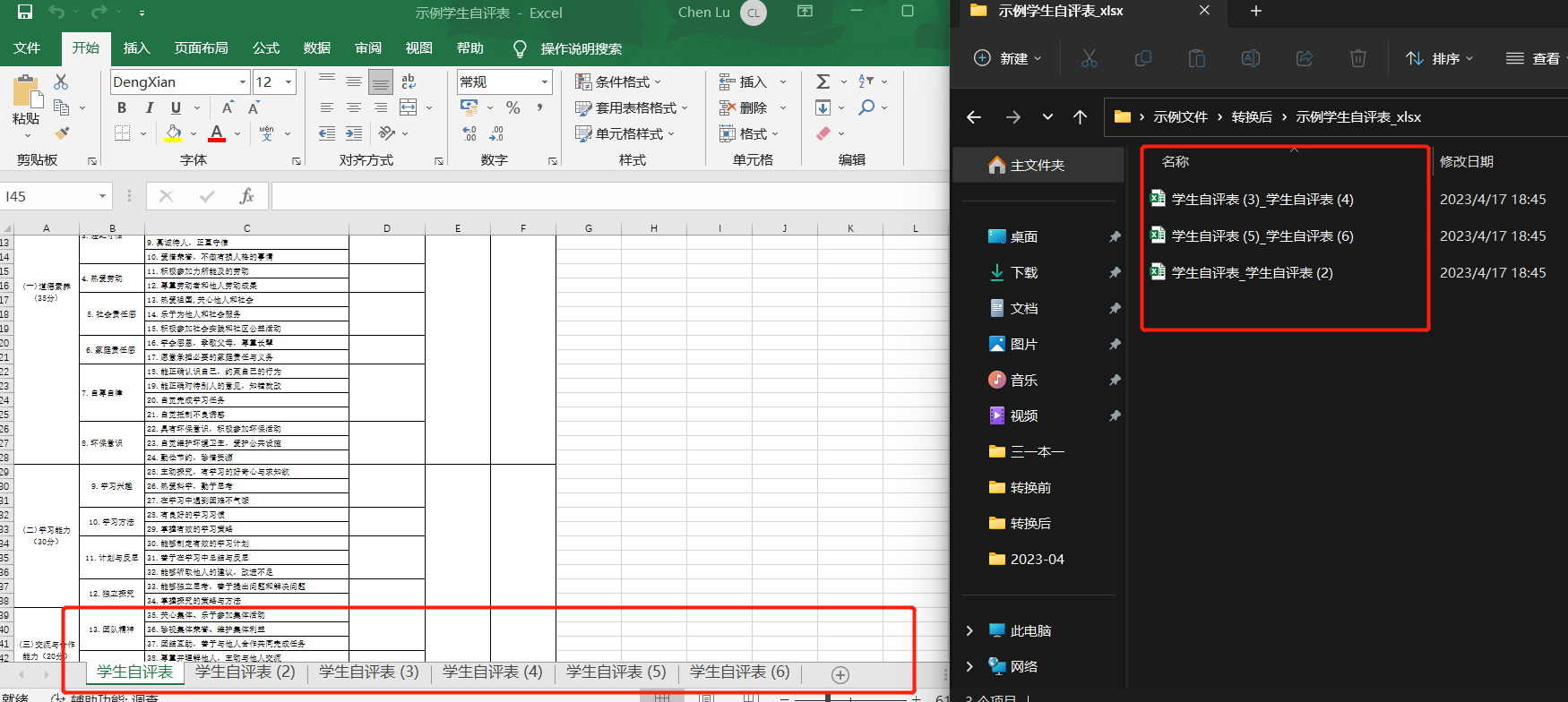
将 Excel 文件按照指定的 sheet 个数(每3个/每10个/每x个)进行批量拆分在我们工作中还是非常重要的,它可以帮助我们更加灵活的处理数据和信息,提高工作上的效率和准确性。那么在处理的过程中使用一款专业并且容易操作的工具,如文中提到的软件,则可以更为轻松的实现这个功能,避免出错,节省时间。